Como usar as funções de zoom do VLC Media Player para aumentar/diminuir o zoom de vídeos
Aumentar e diminuir o zoom em vídeos pode lhe dar vários benefícios. Você pode focar em detalhes específicos, que você pode destacar elementos particulares no vídeo. Também ajuda a mudar a perspectiva da cena, tornando-a mais distante ou íntima. Também é útil para criar efeitos visuais, como revelar uma surpresa ao aumentar o zoom no vídeo ou mostrar uma visão mais ampla ao diminuir o zoom. Bem, há mais razões pelas quais você precisa aumentar e diminuir o zoom em seus vídeos. Então, você quer saber como aumentar o zoom em vídeos? Não se preocupe mais. Este post vai te ensinar como usar o VLC Media Player Zoom função para aumentar e diminuir o zoom dos seus vídeos de forma eficaz. Além disso, você também descobrirá a melhor alternativa para usar no zoom de vídeos. Então, venha aqui e aprenda mais sobre o assunto.

CONTEÚDO DA PÁGINA
Parte 1. Como dar zoom em vídeo no VLC
Existem vários motivos pelos quais você precisa dar zoom em vídeos. Pode ser útil se você quiser visualizar uma área ou cena específica. Além disso, é altamente recomendável dar zoom em vídeos se você quiser editá-los em detalhes. Além disso, pode ser usado para adicionar efeitos dramáticos, como dar uma surpresa ao dar zoom em algumas partes do vídeo. Pode até melhorar sua experiência de visualização de vídeo e pode ajudá-lo a atingir seu objetivo específico. Se você quiser aprender como usar a função VLC Zoom para dar zoom em vídeos, siga o método eficaz abaixo.
Passo 1. Faça o download do VLC Media Player software e instale-o em seu computador. Depois disso, você pode prosseguir para o seguinte procedimento.
Passo 2. Após abrir a interface principal, vá para o meios de comunicação seção na parte superior e selecione o Abrir arquivo opção para adicionar o vídeo.
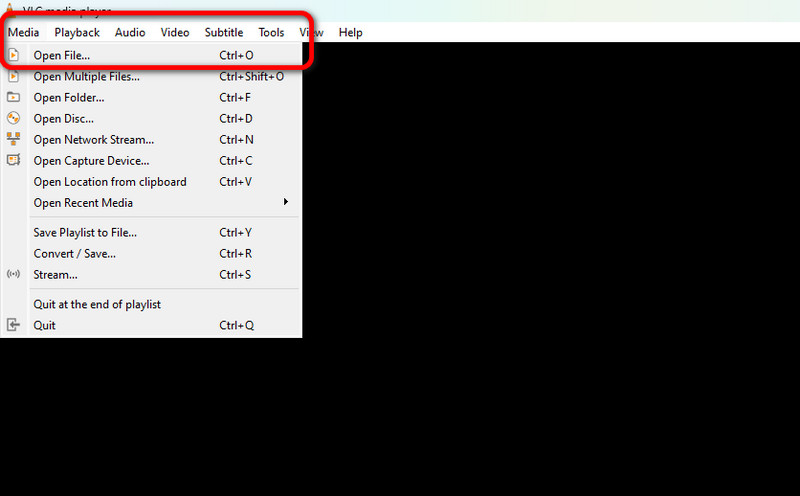
Etapa 3. Então, vá para o Ferramentas seção do topo e selecione o Efeitos e Filtros opção. Depois disso, outra mini interface aparecerá na sua tela.
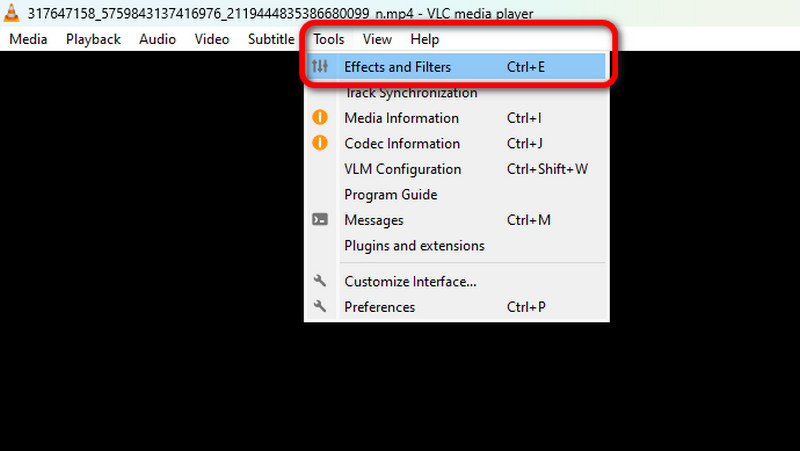
Passo 4. Debaixo de Efeitos e Filtros janela, prossiga para o Efeitos de vídeo > Geometria opção. Em seguida, alterne a Zoom interativo e clique no Salve > Perto botão abaixo.
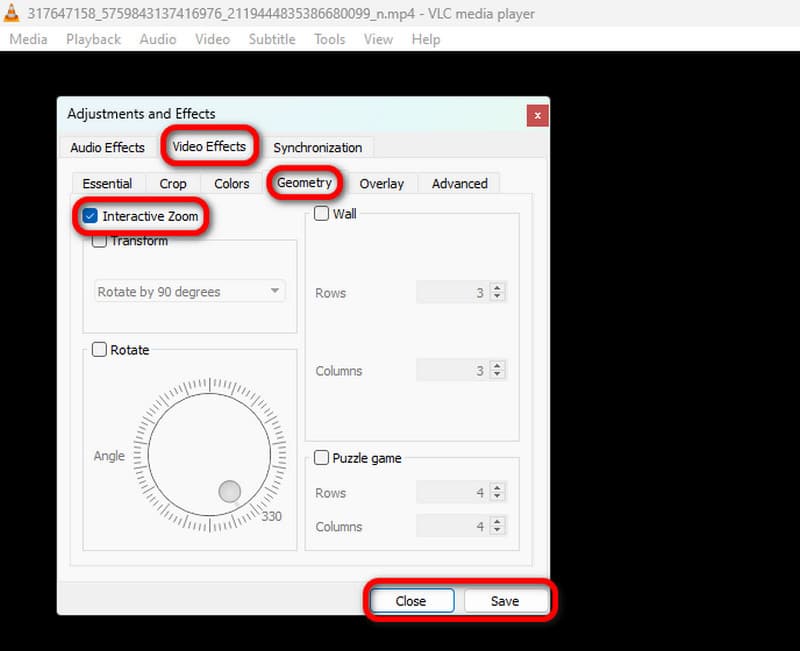
Etapa 5. Depois disso, você verá um elemento em forma de retângulo nos mini vídeos na sua tela. Use isso para dar zoom em uma parte específica do vídeo. Esta é a melhor maneira de dar zoom no VLC.
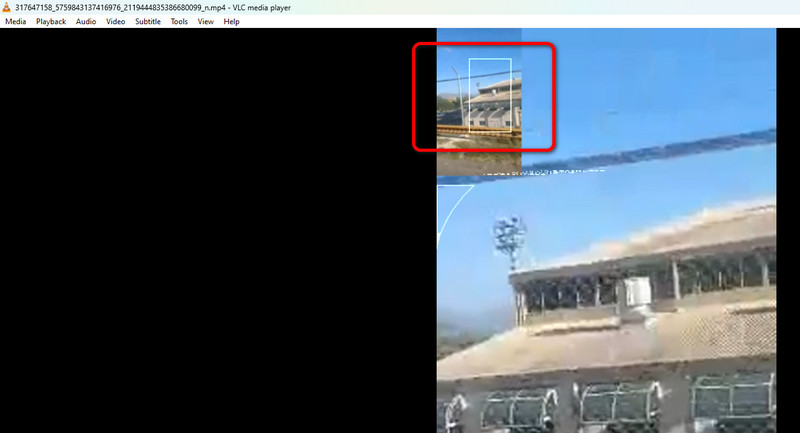
Usando este método útil, você pode efetivamente ampliar o vídeo usando o VLC Media Player. Isso permite que você veja a cena com mais detalhes, tornando-a mais útil para todos os usuários. Além disso, você pode até usar VLC para cortar vídeos, cortar e alterar a proporção de aspecto, o que o torna ideal para usuários que desejam editar o vídeo. A única desvantagem aqui é que, ao dar zoom em vídeos, há momentos em que a cena pode ficar desfocada.
Parte 2. Como diminuir o zoom do vídeo no VLC
Se você quiser mudar a perspectiva do vídeo, como torná-lo mais amplo, a melhor maneira é diminuir o zoom do vídeo usando VLC. Pode dar uma visão mais ampla da cena que pode revelar as configurações gerais. Também pode criar uma sensação de distanciamento do assunto principal. Além disso, vídeos com zoom out podem ver os detalhes do vídeo que foram cortados e obscurecidos. Em termos de transições, pode ser usado para várias cenas ou ângulos. Portanto, o zoom out é útil e valioso para controlar o escopo e a perspectiva do conteúdo do vídeo.
Se você quiser diminuir o zoom do vídeo que você ampliou, você pode desativar a opção Zoom Interativo. Isso restaurará a versão original. Mas se você quiser outro método, veja os passos abaixo.
Passo 1. Vá para a interface superior e selecione o meios de comunicação seção. Depois disso você já pode fazer o upload do arquivo clicando no Abrir arquivo opção.
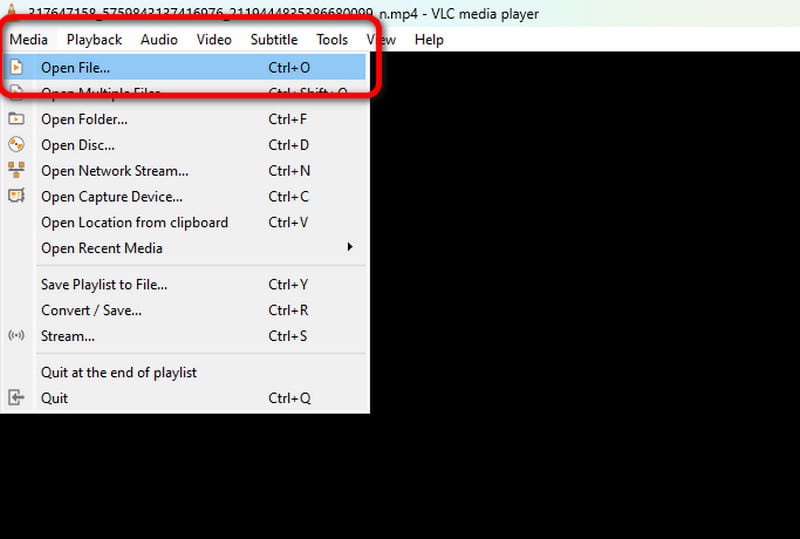
Passo 2. Então, você pode usar o Lupa ferramenta do seu PC. Após iniciá-la, você pode diminuir o zoom do vídeo clicando no sinal -. Com isso, você pode diminuir o zoom do vídeo como quiser.
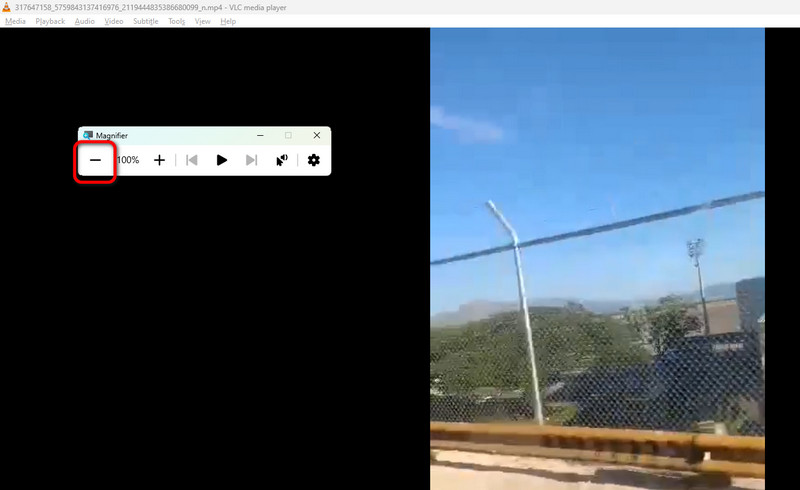
Com esta instrução, você agora deu uma ideia de como diminuir o zoom de vídeos usando o programa VLC. Além disso, você também pode usar este software para mais procedimentos de aprimoramento de vídeo. Você pode cortar o vídeo, aparar, edite os metadados para VLC, e mais. Então, você pode tentar usar o media player e atingir o resultado que deseja.
Parte 3. Zoom de vídeo alterando sua resolução
Você está procurando outra maneira de ampliar seus vídeos? Nesse caso, recomendamos alterar a resolução do vídeo. Este método efetivamente amplia o vídeo. Para alterar a resolução do vídeo, use o Vidmore Video Converter. Este software de edição de vídeo pode oferecer Parâmetros de Formato de Saída que permitem modificar a resolução do vídeo com base em suas preferências. A vantagem deste programa é que ele tem um processo simples de alteração da resolução do vídeo, tornando-o adequado para todos os usuários. Além disso, durante o processo, você também pode aproveitar a chance de converter seus vídeos em vários formatos e qualidade de até 8K. Além disso, você também pode alterar alguns parâmetros do vídeo, como taxa de quadros, codificador, taxa de bits e muito mais. Então, se você quiser saber como alterar a resolução, veja os métodos abaixo.
Passo 1. Clique no Baixar botões abaixo para instalar o Vidmore Video Converter no seu computador facilmente.
Passo 2. Na interface, vá para o Conversor seção e clique Adicionar ficheiro para inserir o vídeo.
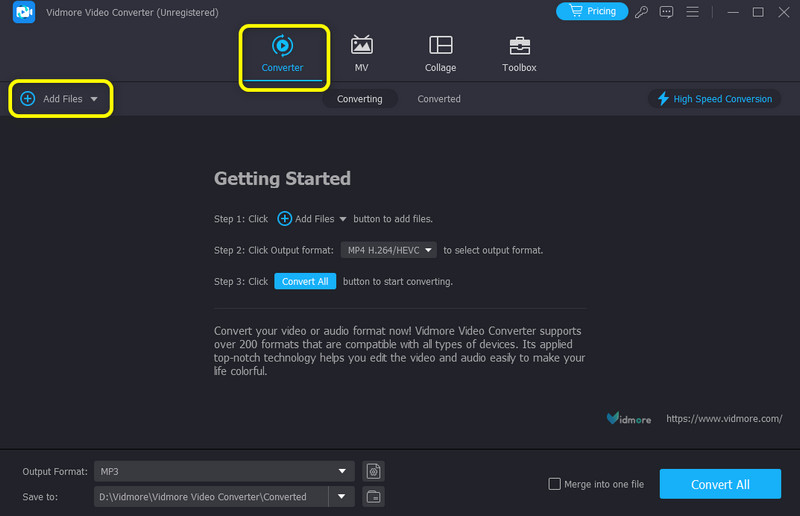
Etapa 3. Prossiga para o Formato de saída e selecione o Vídeo 5K/8K opção. Então, a partir do Qualidade seção, clique no Engrenagem ícone. Outra mini interface aparecerá na sua tela.
Passo 4. Vou ao Resolução seção e selecione sua resolução preferida. Em seguida, clique em Crie um novo para salvar as alterações.
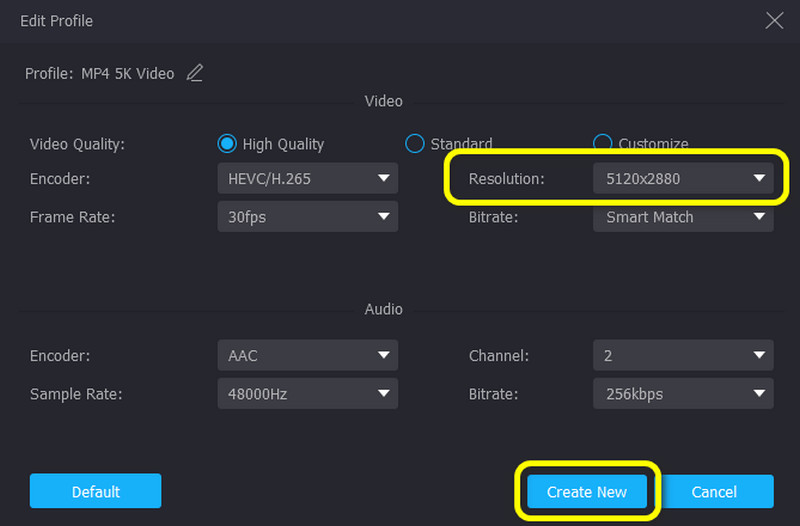
Etapa 5. Depois disso, você já pode salvar o vídeo clicando no Converter tudo botão.
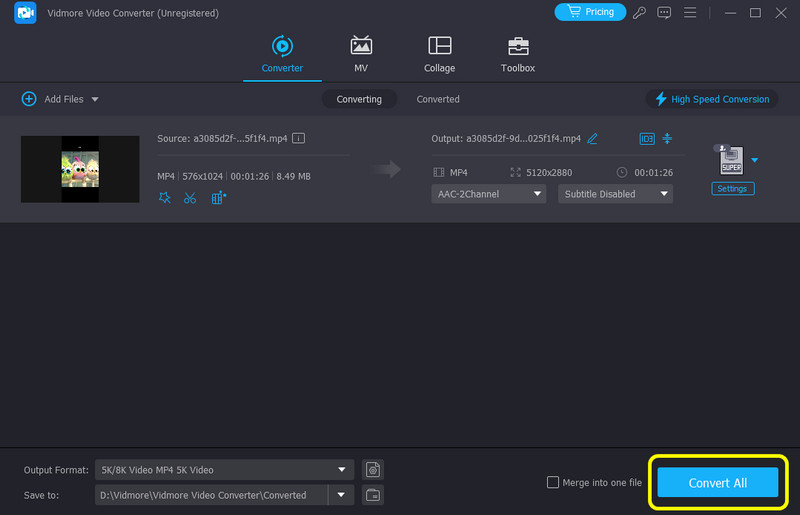
Parte 4. Perguntas frequentes sobre o VLC Media Player Zoom In/Out Video
Como faço para aumentar o tamanho de um vídeo do VLC?
Você pode aumentar o vídeo dando zoom nele. Para fazer isso, você pode ir para a opção Ferramentas > Efeitos e Filtros. Então, vá para a função Efeitos de Vídeo > Geometria e alterne a função Zoom Interativo. Depois disso, você já pode aumentar o vídeo.
Por que meu zoom não está funcionando no VLC?
Um motivo é a informação de rotação nos metadados do arquivo. Ao remover a informação de rotação do vídeo, você já pode usar a função de zoom do programa.
Como habilito o Zoom no meu vídeo?
Alguns dos media players podem oferecer uma função de zoom. Com isso, você pode simplesmente procurar a função para começar a dar zoom in e out no vídeo.
Conclusão
Se você quiser usar a função VLC Media Player Zoom para aumentar e diminuir o zoom do vídeo, este artigo é para você. Ele tem etapas detalhadas que você pode seguir para aumentar o zoom dos seus vídeos suavemente. Além disso, se você quiser aumentar o zoom dos vídeos alterando a resolução, seria melhor tentar utilizar o Vidmore Video Converter. Ele tem todas as funções que você precisa para obter a saída desejada.


